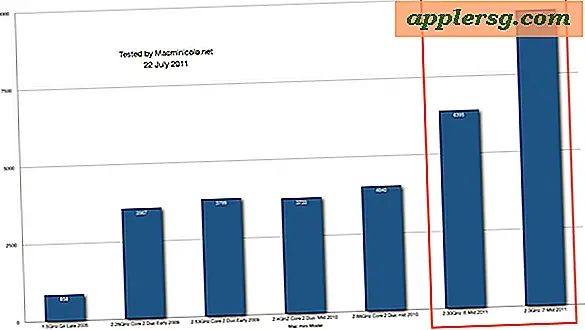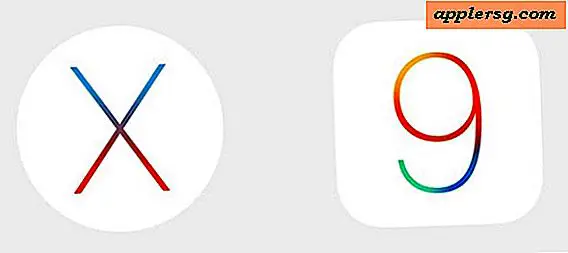Come personalizzare il tuo terminale
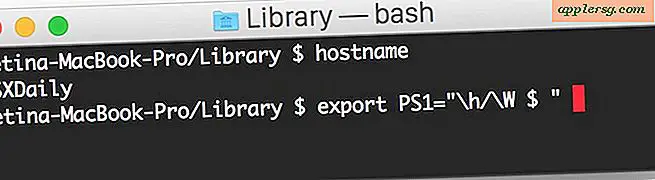
Sia che tu usi il Terminale occasionalmente o regolarmente, potresti trovare opportuno modificare il suo aspetto al di là delle combinazioni di colori e trasparenza. Che ne dici di cambiare l'attuale prompt della riga di comando? È abbastanza semplice e può essere un modo divertente per personalizzare ulteriormente l'aspetto del tuo Mac.
Cambiare il modo in cui appare il prompt del terminale non è troppo complicato, ma comporta un uso piuttosto limitato della riga di comando, che, dato che si desidera personalizzare l'aspetto del prompt di bash, si presuppone che abbiate almeno una certa familiarità con Terminale. E sì, questo vale per tutte le versioni di OS X, poiché ogni versione su ogni Mac ha l'impostazione predefinita di utilizzare bash come prompt dei comandi. OK, iniziamo.
Il prompt della riga di comando predefinito in Mac OS X è qualcosa del tipo:
ComputerName:CurrentDirectory User$
Sembrerebbe qualcosa del genere quando il terminale è stato lanciato:
MacBook:~/Desktop Admin$
Non male, ma piuttosto noioso, e non il migliore, giusto? Tuttavia, è abbastanza semplice da modificare e puoi davvero personalizzare il prompt di bash Terminal in modo che assomigli a qualsiasi cosa tu voglia.
Supponiamo che tu usi la shell bash di default, quindi dovrai modificare il file .bashrc, .bash_profile o .profile se hai installato fink.
Pertanto, per iniziare a personalizzare il prompt di bash, al prompt del terminale corrente, digitare quanto segue per caricare il profilo appropriato nell'editor di testo nano:
nano .bashrc
Sì, puoi cambiarlo in .bash_profile o .profile a seconda delle tue specifiche:
nano .bash_profile
Probabilmente ti verrà presentato un file semplice, quindi digita quanto segue su una riga nel terminale per iniziare:
export PS1=" "
È tra quelle virgolette che si verifica la personalizzazione del prompt di bash.
Tra le virgolette dell'esportazione PS1 = "", è possibile aggiungere le seguenti righe per personalizzare il prompt del terminale:
- \ d - Data corrente
- \ t - Ora corrente
- \ h - Nome host
- \ # - Numero di comando
- \ u - Nome utente
- \ W - Directory di lavoro corrente (es .: Desktop /)
- \ w: directory di lavoro corrente con percorso completo (es .: / Users / Admin / Desktop /)
(Nota se vuoi solo usare un prompt di bash personalizzato una tantum o testare l'aspetto delle modifiche prima di impostarle nel profilo bash, puoi semplicemente usare i comandi di esportazione, la modifica avrà effetto immediatamente con il comando export ma verrà abbandonato quando termina la sessione del Terminale.)
Quindi, facciamo alcuni esempi. Forse vuoi che il tuo prompt del terminale visualizzi l'utente, seguito dal nome host, seguito dalla directory, quindi la voce .bashrc appropriata sarà:
export PS1="\u@\h\w $ "
che sarà simile al seguente quando renderizzato al prompt bash attuale:
Admin@MacBook~Desktop/ $
Splendido, no? Puoi anche cambiare il prompt stesso in qualsiasi cosa, non deve essere il segno $, semplicemente sostituirlo con qualsiasi altra cosa desideri utilizzare, ad esempio:
export PS1="\u@\h\w: "
che è lo stesso di sopra, ma: invece di $
Admin@MacBook~Desktop/: "
Quindi, gioca e guarda cosa preferisci. Il mio preferito è il seguente:
export PS1="\W @ \h [\u] $ "
Questo esegue il rendering guardando la directory attualmente attiva (PWD), il nome host del computer e il nome utente dell'utente corrente, con il seguente aspetto:
/System @ MacBookPro [Paul] $
Con le moderne versioni di OS X, puoi anche includere un Emoji nel prompt trascinandolo nella posizione che desideri visualizzare, ad esempio:
export PS1="\h:\W (DRAG EMOJI HERE) $ "
Quello mostrerebbe come:
Hostname:Desktop (Emoji) $
Visto in questa immagine qui sotto:

Quando sei soddisfatto dell'aspetto del tuo prompt, salva le modifiche al file .bash_profile in nano premendo Control + o e puoi uscire dal programma nano premendo Control + x
Se lo desideri, puoi anche utilizzare un editor di testo standard come TextWrangler o TextEdit per modificare il tuo .profile, ma se stai cambiando il tuo prompt del terminale dovresti probabilmente imparare a modificare i file anche dalla riga di comando.
Se preferisci cambiare le cose per avere un aspetto più grafico, c'è anche un semplice how-to progettato per far sì che il prompt del terminale includa un personaggio emoji (sì, le stesse icone emoji che le persone usano per i messaggi di testo), puoi leggerlo qui se sei interessato.
 Infine, tieni presente che questo sta cambiando il prompt dei comandi, non l'aspetto delle finestre dell'app Terminal. Se ti piace personalizzare l'aspetto delle cose, vale la pena cambiare l'aspetto di Terminal, dato che puoi aggiungere un numero enorme di modifiche e personalizzazioni al rendering di una finestra di terminale standard. Aggiunto insieme a un prompt dei comandi personalizzato e i giorni di avere un terminale dall'aspetto noioso andranno persi, sul tuo Mac comunque. È probabilmente ovvio, ma sì, queste personalizzazioni rapide funzionano oltre OS X e anche in Unix e Linux.
Infine, tieni presente che questo sta cambiando il prompt dei comandi, non l'aspetto delle finestre dell'app Terminal. Se ti piace personalizzare l'aspetto delle cose, vale la pena cambiare l'aspetto di Terminal, dato che puoi aggiungere un numero enorme di modifiche e personalizzazioni al rendering di una finestra di terminale standard. Aggiunto insieme a un prompt dei comandi personalizzato e i giorni di avere un terminale dall'aspetto noioso andranno persi, sul tuo Mac comunque. È probabilmente ovvio, ma sì, queste personalizzazioni rapide funzionano oltre OS X e anche in Unix e Linux.
Hai un bel suggerimento che vuoi condividere? Inserisci i tuoi nei commenti, cerca di includere sia il comando di esportazione che il rendering del prompt, per rendere più semplice per gli altri determinare se vogliono provarlo o meno.